Kab lus no piav qhia yuav tsim qauv monogram nrog Microsoft Word li cas. Thaum koj tau tsim nws, koj tuaj yeem txuag lub npe sau ua piv txwv (qauv) lossis duab los siv hauv lwm cov ntaub ntawv, xws li kev caw lossis daim npav ua lag luam. Cov theem hauv qab no ua haujlwm hauv Lo Lus ntawm Mac khoos phis tawj ib yam, thiab cov txheej txheem ib txwm siv kuj tseem tuaj yeem siv rau lwm cov haujlwm, xws li Adobe Illustrator lossis Pages for Mac computers.
Kauj ruam
Ntu 1 ntawm 3: Tsim Monogram
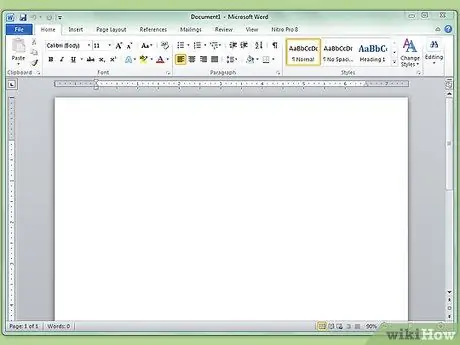
Kauj Ruam 1. Qhib Microsoft Word

Kauj Ruam 2. Nyem rau Insert menu, thiab tom qab ntawd nyem WordArt
Lub thawv ntawv WordArt tau ntxiv rau cov ntawv Word.
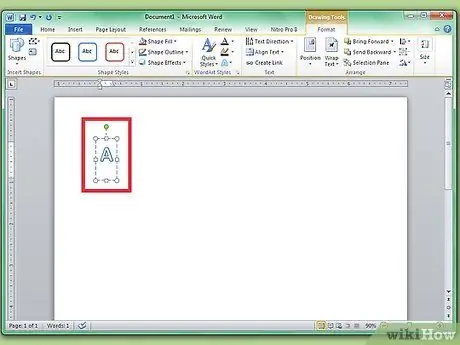
Kauj Ruam 3. Rho tawm cov ntawv WordArt, tom qab ntawd ntaus cov ntawv loj tshaj plaws uas koj xav tau ntawm lub npe
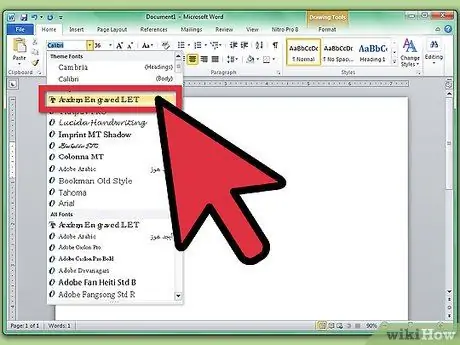
Kauj Ruam 4. Hloov daim ntawv mus rau Lucida Sau Ntawv
Hom ntawv no yog ntawm tus qauv txheej txheem ntawm Windows thiab Mac khoos phis tawj.
Koj tuaj yeem siv txhua hom ntawv hauv theem no
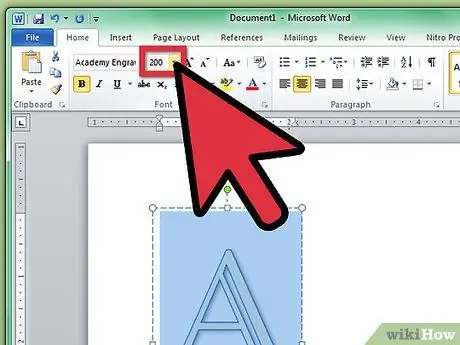
Kauj Ruam 5. Nrog rau cov ntawv uas tau xaiv, hloov qhov font loj mus rau qhov loj tshaj
- Thaum koj nce tus ntawv loj, qhov loj ntawm lub thawv WordArt tsis tas yuav nce ntxiv. Nyem thiab luag tus ntug ntawm WordArt lub thawv sab nraud kom txog thaum koj tuaj yeem pom daim ntawv puv.
- Yog tias koj xav kom cov tsiaj ntawv loj dua, ntaus tus lej, xws li 200 hauv Font Size box.
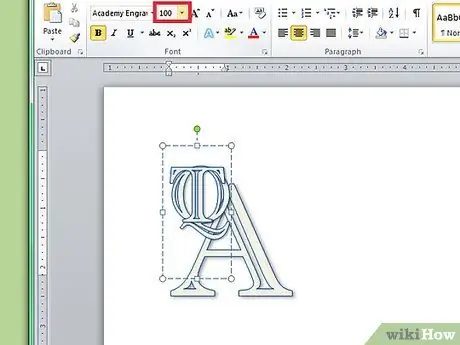
Kauj Ruam 6. Ntxiv ob tsab ntawv WordArt ntxiv, tab sis ua rau lawv tsawg kawg ib nrab ntawm qhov loj ntawm thawj tsab ntawv
Koj tuaj yeem hloov qhov font loj nyob rau txhua lub sijhawm, tab sis hloov WordArt lub npov ntawv yuav tsis hloov qhov font loj
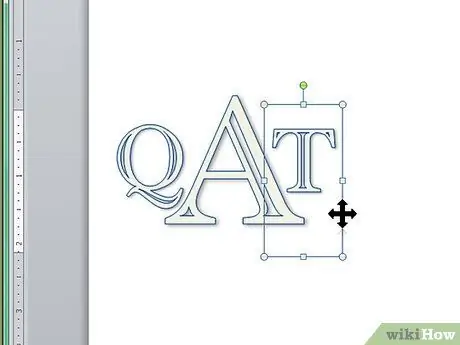
Kauj Ruam 7. Nyem thiab rub cov tsiaj ntawv ncig kom txog thaum koj paub tias cov tsiaj ntawv zoo li cas
Tsiv tus nas hla WordArt kom txog thaum koj pom plaub tus xub ntxiv rau tus cursor nas, tom qab ntawd nyem thiab luag kom txav mus rau WordArt.
Koj tseem tuaj yeem txav WordArt siv cov keyboard. Nyem rau ntawm WordArt lub thawv, thiab tom qab ntawd nias lub pob kom txav mus rau WordArt
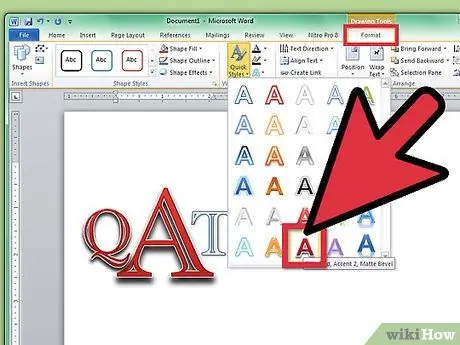
Kauj Ruam 8. Hloov Wordart style format
Ntawm Cov Qauv tab hauv ntu Cov Qauv Ntawv, Lo Lus muab rau koj xaiv los hloov WordArt style.
- Nyem rau Cov Qauv Ceev khawm los xaiv los ntawm cov duab ntawm WordArt yeej.
- Nyem rau xub hauv kab ntawv sau nco-down xaiv cov xim los sau rau hauv WordArt. Qhov kev xaiv no yuav hloov xim ntawm tus txheej txheem sab hauv ntawm tsab ntawv.
- Nyem rau kab ntawv hauv kab Style drop-down menu kom hloov cov xim txheej ntawm cov tsiaj ntawv, kab tuab, lossis ntxiv lwm cov kab cuam tshuam.
- Nyem rau Effects khawm kom ntxiv cov teebmeem, xws li duab ntxoov ntxoo thiab kev xav rau WordArt.
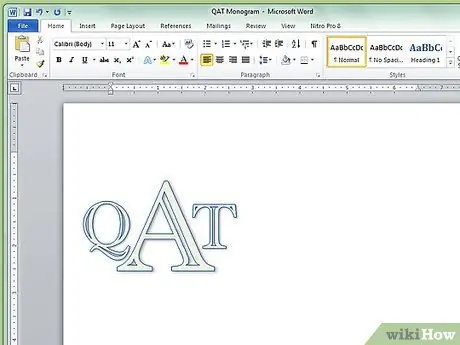
Kauj Ruam 9. Yog tias koj hloov qhov koj tsis nyiam, nias CTRL+Z kom thim rov qab nws
Ntu 2 ntawm 3: Ntxiv Cov Qauv Ntxiv rau Monogram
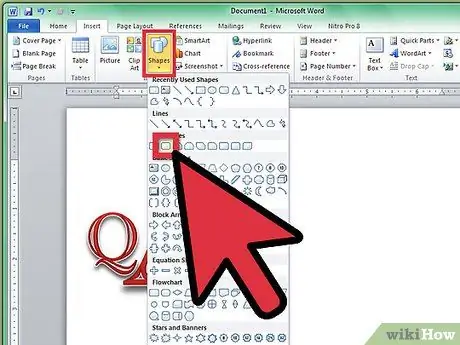
Kauj Ruam 1. Ntxiv cov duab ib ncig ntawm daim ntawv sau npe
Feem ntau, monograms tau tshwm rau ntawm kab ntawv uas yog tus duab, piv txwv li, lub voj voog lossis duab plaub. Nyem rau Insert menu, ces nyem Shape. Nrhiav cov duab uas koj xav siv, tom qab ntawd nyem thiab rub cov duab rau hauv Lo Lus ntawv.
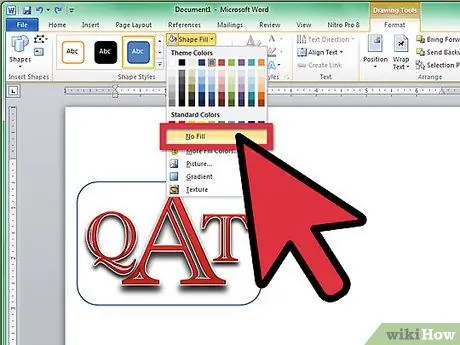
Kauj Ruam 2. Hloov cov qauv duab
ntawm Format tab, nyem rau ntawm Fill drop-down menu, tom qab ntawd nyem No Fill. Nyem rau kab ntawv nco-down cov ntawv qhia xub, tom qab ntawd xaiv cov xim uas phim cov xim ntawm koj cov ntawv.
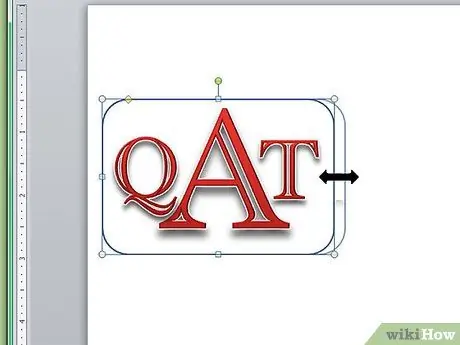
Kauj Ruam 3. Nrog rau cov duab xaiv, nyem thiab rub lub ntsis ntawm cov duab kom nws loj txaus rau monogram nws
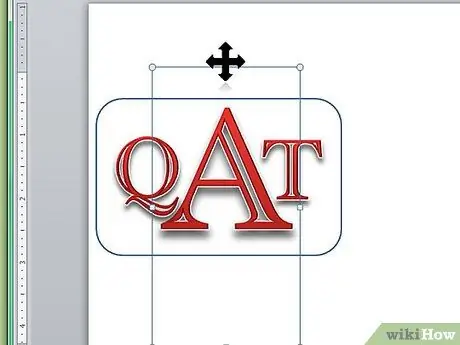
Kauj Ruam 4. Teem cov tsiaj ntawv monogram hauv cov duab uas koj tau tsim kom txog rau thaum qhov zoo li koj nyiam
Ntu 3 ntawm 3: Txuag Monogram ua piv txwv
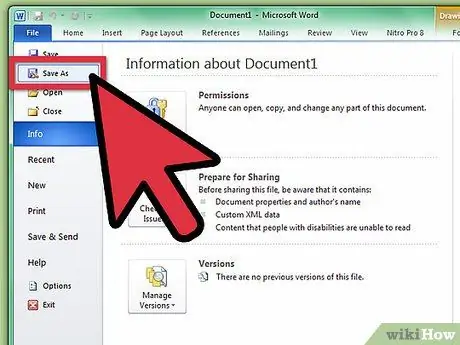
Kauj Ruam 1. Txuag lub monogram
Thaum koj qhib Cov Ntawv Word uas tau khaws tseg raws li tus piv txwv dhau los, daim ntawv uas qhib yog daim ntawv theej ntawm cov ntawv uas koj tuaj yeem hloov kho raws li koj xav tau yam tsis muaj kev txhawj xeeb txog cov ntaub ntawv ali. Nyem rau File menu, ces nyem Save As.
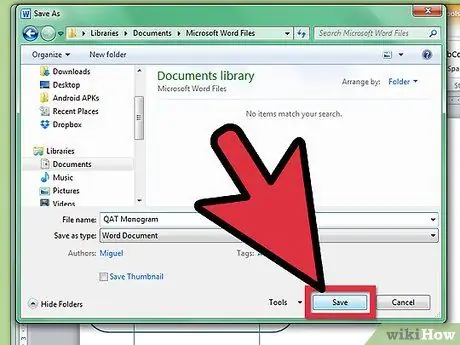
Kauj Ruam 2. Npe cov ntaub ntawv, tom qab ntawd khaws nws
Hauv qhov Txuag sib tham, muab lub npe monogram. Nyem rau Format drop-down menu, thiab tom qab ntawd nyem Lo Lus Template. Nyem Txuag.







